アイコンやスタートメニューからThunderbirdを起動します。

メニューバーの「ツール」から「アカウント設定」を選んでクリックします。
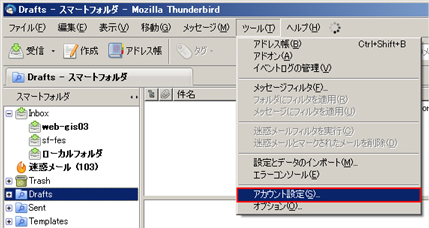
アカウント設定:既定の差出人情報
「名前」の欄に送信者の名前が入力されているのを確認してください。
「メールアドレス」の欄に利用しているメールアドレスが入力されていることを確認してください。
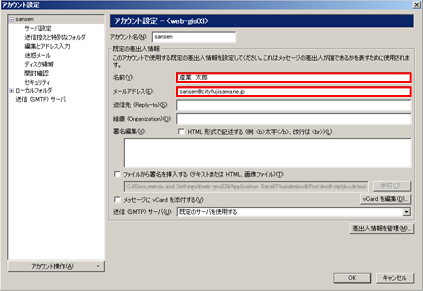
受信メールサーバの設定について
左のメニュー欄から「サーバ設定」の画面を開きます。
以下の項目を確認してください。
「サーバ名」:mail.cityfujisawa.ne.jp
「ポート」:110
「ユーザ名」:お客様のメールアドレス
「接続の保護」:「なし」
「認証方法」:「平文のパスワード認証」(Thunder Bird 3.0の場合「認証方法」の設定欄が無い場合があります。)
※推奨:「ダウンロード後もサーバーにメッセージを残す」のチェックを外す。
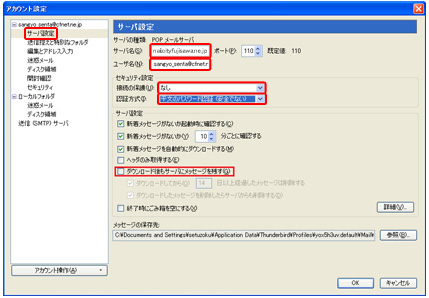
送信(SMTP)メールサーバの設定
左のメニュー欄から「送信(SMTP)サーバー」の画面を開きます。
設定を確認したい送信メールサーバーの項目を選び「編集」をクリックします。
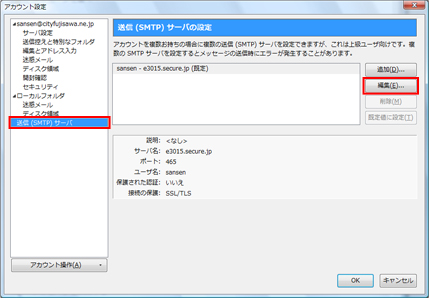
SMTPサーバー
以下の項目を確認してください。
「サーバー名」:mail.cityfujisawa.ne.jp
「ポート番号」:587
「ユーザー名とパスワードを使用する」にチェック
「ユーザ名」:お客様のメールアドレス
「接続の保護」:「なし」
「OK」をクリックして閉じてください。
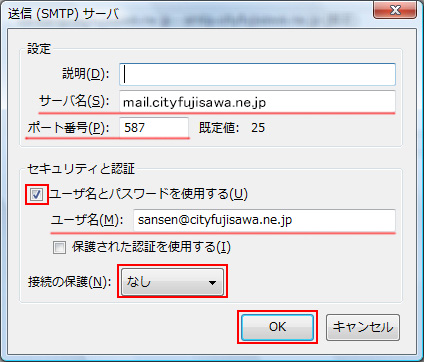
以上で設定の確認完了になります。アカウント設定の画面に戻り、「OK」で閉じてメールの送受信をお試しください。
Thunderbirdでは、変更後メールを送受信する際にパスワードを要求されます。「パスワード」欄に会員決定通知書に表記されている、メールアドレスに対応した パスワードを入力し、「パスワードをパスワードマネージャに保存する」をチェックし「OK」をクリックしてください。
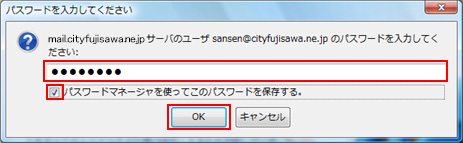
受信時のパスワード入力
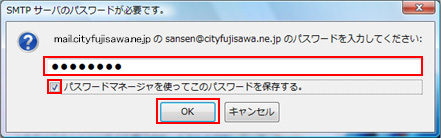
送信時のパスワード入力








